Di TechieWriter
Come nascondere i tuoi file segreti dietro un'immagine: - Sì, hai sentito bene. Puoi nascondere tutti i tuoi file segreti dietro un file immagine dall'aspetto innocuo. Nessuno sarebbe in grado di indovinare dove hai nascosto in modo sicuro tutti i tuoi dati segreti. Questo è un trucco straordinario che dovresti provare oggi stesso. Puoi anche fare un piccolo scherzo ai tuoi amici. Immergiti nell'articolo per imparare come hackerare questo fantastico trucco!
PASSO 1
- Prima di tutto, crea una cartella sul desktop. Ho creato la cartella e l'ho chiamata Merabheja.
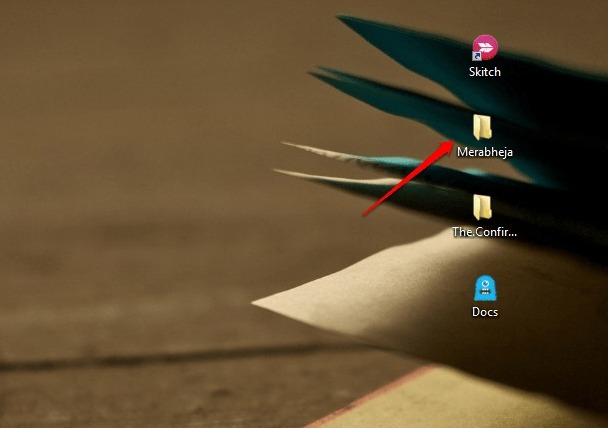
PASSO 2
- Aggiungi tutti quei file in questa cartella che vuoi nascondere agli altri. Puoi aggiungere qualsiasi tipo di file inclusi file musicali, documenti, video, il tuo diario segreto ecc. Ho aggiunto alcuni documenti alla mia cartella Merabheja.
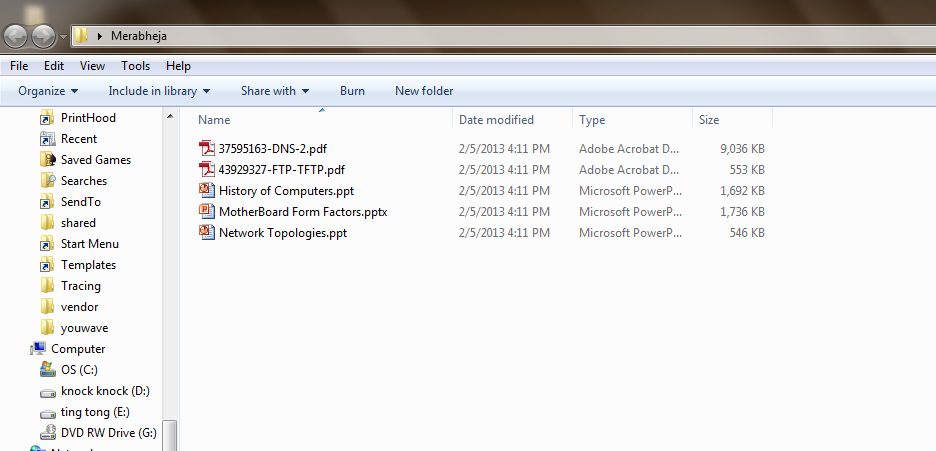
FASE 3
- Ora devi comprimere tutti questi file e renderlo un singolo file. Per questo ho usato WinZipper. Puoi utilizzare qualsiasi software di compressione a tua scelta. Un altro popolare software di compressione è 7-Zip.
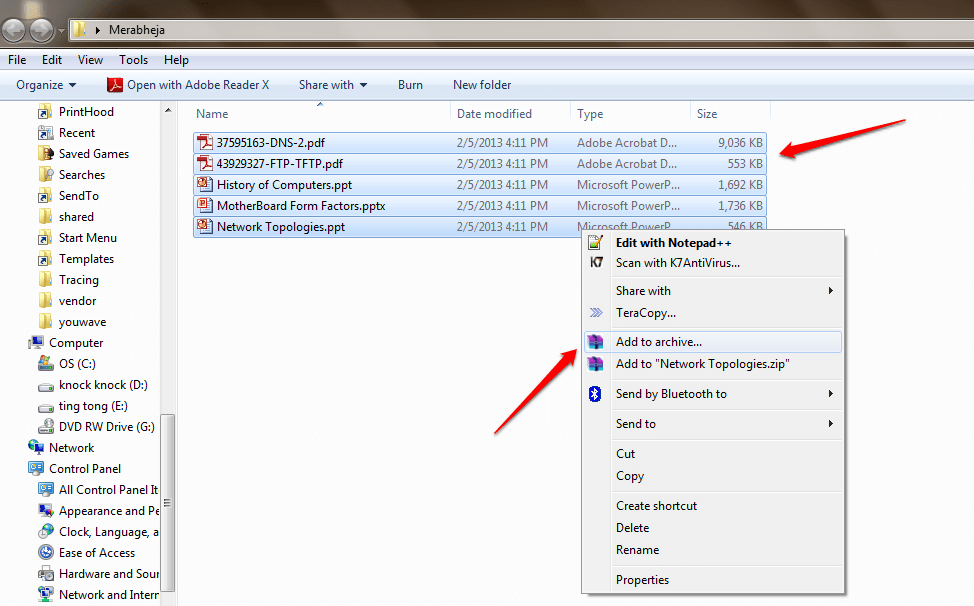
FASE 4
- Dai un nome appropriato al tuo file zippato. Gli ho dato il nome Merabheja.zip. Clicca su ok pulsante una volta terminato.
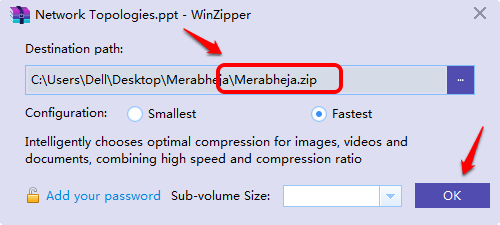
FASE 5
- Successivamente, scegli l'immagine dietro la quale desideri nascondere tutti i tuoi file segreti. Sposta questa immagine nella cartella denominata Merabheja. Questa immagine dovrebbe avere .jpg estensione. L'immagine che ho selezionato ha il nome merabhejaNew.jpg come mostrato nello screenshot. Questo è tutto. Ora puoi chiudere questa finestra.
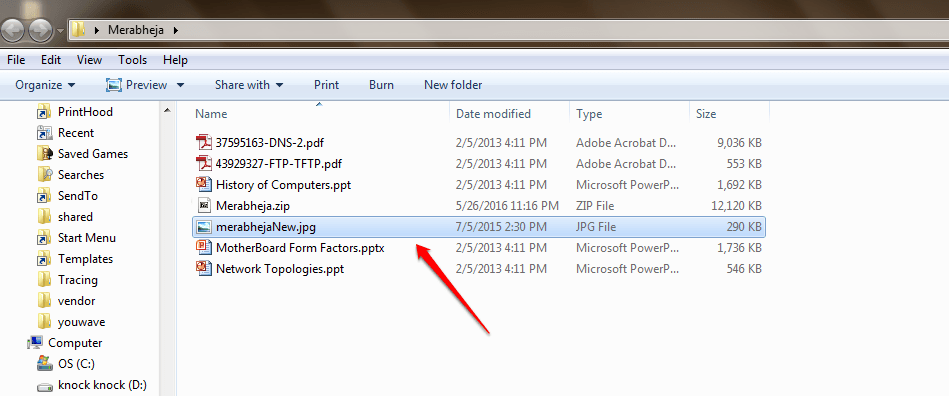
PASSO 6
- Ora aperto Prompt dei comandi digitando cmd nella casella di ricerca e avviarlo dai risultati visualizzati.
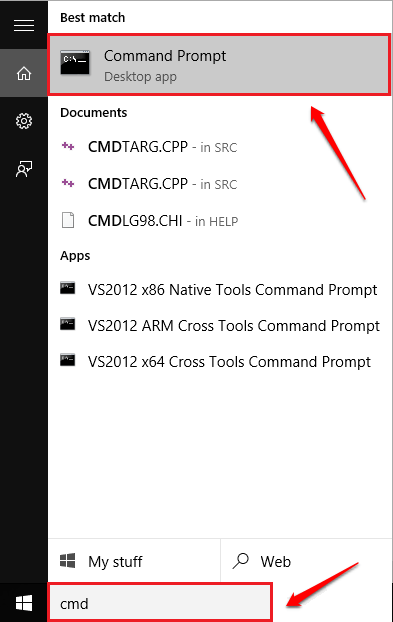
PASSO 7
- Successivamente, copia-incolla o digita i seguenti comandi uno per uno nel tuo Prompt dei comandi e colpisci accedere dopo ogni comando.
Formato
cd Desktop\Nome della cartella contenente i file segreti copia /b Nome del file immagine.jpg + Nome del file zip.cerniera lampo Nome del file immagine.jpg.
Esempio
cd Desktop\Merabheja. copia /b merabhejaNew.jpg + Merabheja.zip merabhejaNew.jpg.
Questo è tutto. Ora puoi uscire dal Prompt dei comandi digitando Uscita o semplicemente chiudendolo. Fare riferimento allo screenshot fornito di seguito in caso di difficoltà.
Nota: è molto importante prestare attenzione ai simboli speciali come / e spazio durante l'immissione dei comandi.
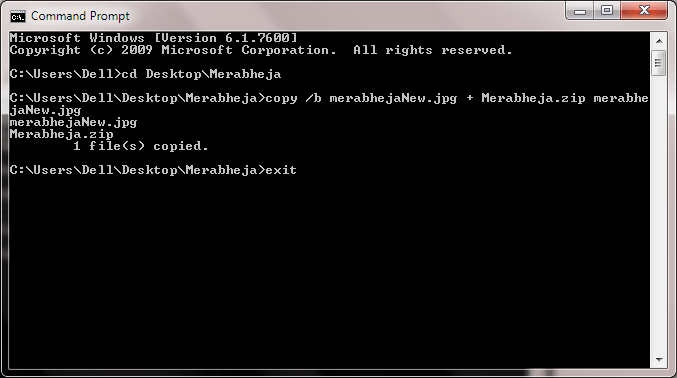
PASSO 8
- Ora puoi tornare alla cartella originale. Puoi eliminare tutti i file inclusi Merabheja.zip. Dopo questo passaggio, solo il file immagine, ad es. merabhejaNew.jpg resterà in Merabheja cartella.
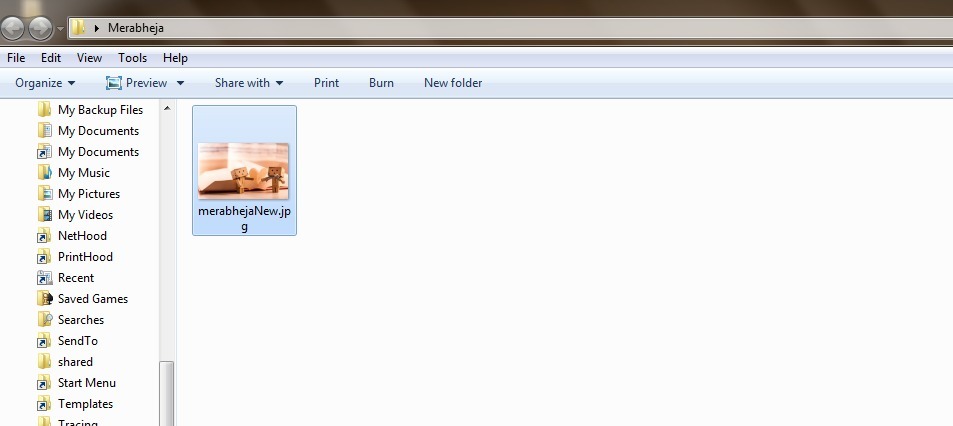
FASE 9
- Ora fai clic con il pulsante destro del mouse sul file immagine e poi scegli Aperto con. Scegli un software di decompressione dall'elenco. ho scelto 7-Zip File Manager.
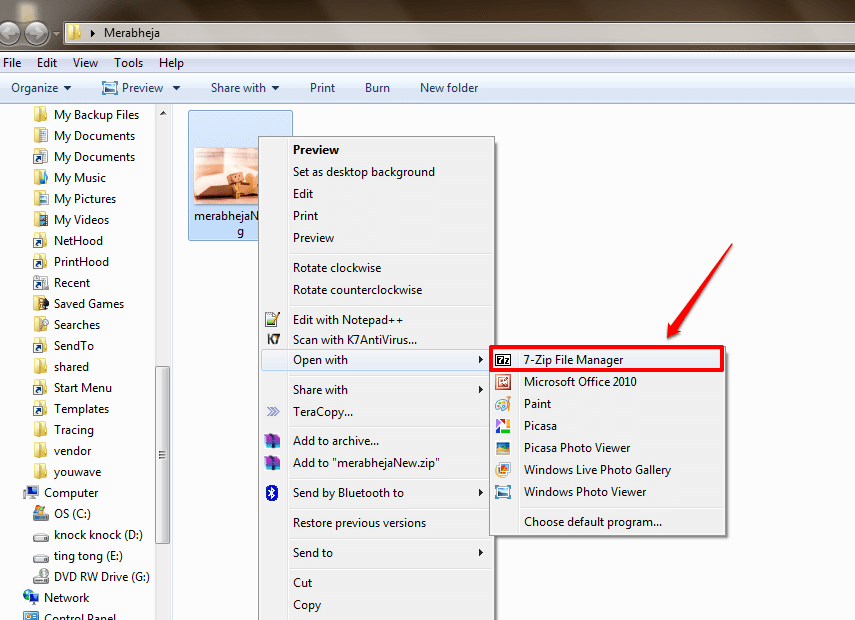
PASSO 10
- Eccoti! Ora puoi estrarre i tuoi file segreti dal tuo file immagine segreto proprio così.
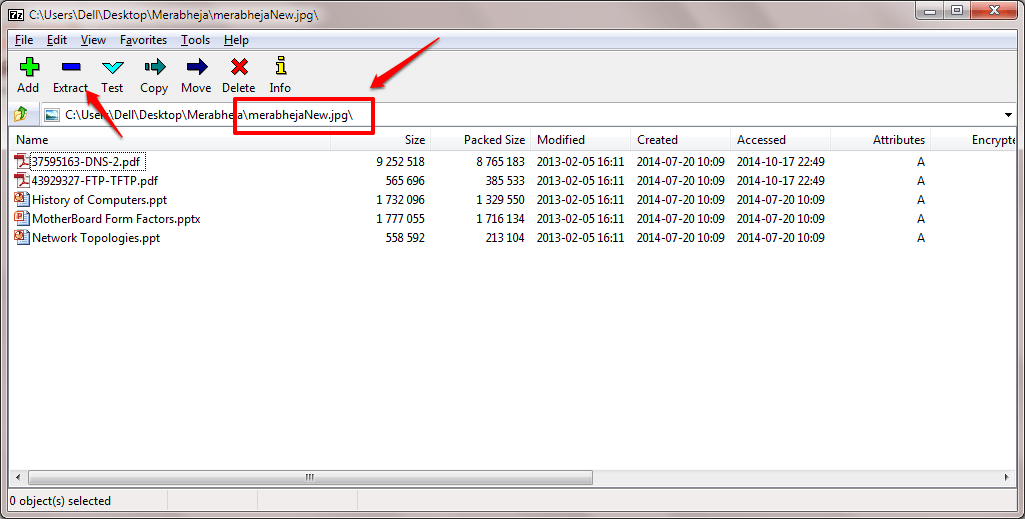
Dopo che è stato creato, puoi spostare il file immagine contenente i tuoi file segreti in qualsiasi posizione a tua scelta. Puoi salvarlo ovunque, tuttavia, poiché nessuno immaginerebbe che un segreto così grande possa trovarsi sotto un'immagine dolce e carina. Sentiti libero di lasciare commenti nel caso tu abbia bisogno di assistenza con uno qualsiasi dei passaggi. Puoi anche dare un'occhiata al nostro articolo sull'argomento Nascondi completamente una cartella con una singola riga di comando in Windows. Continua a tornare per altri trucchi, suggerimenti e hack.

